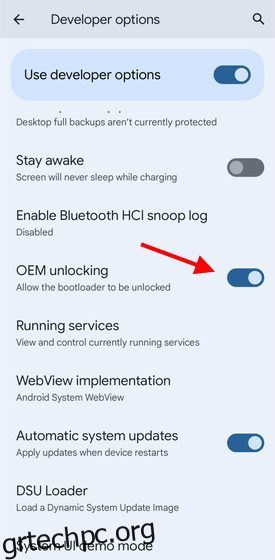Το Android 14 έχει πλέον κυκλοφορήσει με τη μορφή προεπισκόπησης προγραμματιστή για χρήστες Pixel παγκοσμίως. Ενώ η έκδοση συνοδεύεται από λίγες μόνο αλλαγές που αφορούν τον χρήστη, καταλαβαίνουμε εάν εξακολουθείτε να θέλετε να εγκαταστήσετε την πιο πρόσφατη έκδοση Android. Θα χαρείτε να μάθετε ότι δεν θα χρειαστεί να κάνετε άλματα για να εγκαταστήσετε το Android 14. Για να κάνουμε τα πράγματα ακόμα πιο εύκολα, έχουμε συγκεντρώσει έναν αναλυτικό οδηγό για τον τρόπο εγκατάστασης της προεπισκόπησης προγραμματιστή Android 14 στις συσκευές Pixel σας. Οπότε χωρίς άλλη καθυστέρηση, ας βουτήξουμε.
Πίνακας περιεχομένων
Εγκατάσταση Android 14 σε τηλέφωνο Pixel (2023)
Αν και η διαδικασία εγκατάστασης της πιο πρόσφατης προεπισκόπησης προγραμματιστή Android 14 είναι εύκολη, έχει ορισμένες απαιτήσεις που πρέπει να πληροίτε. Για να περιηγηθείτε σε όλα αυτά και πολλά άλλα, χρησιμοποιήστε τον παρακάτω πίνακα.
Android 14 συμβατές συσκευές Pixel
Η πρώτη προεπισκόπηση προγραμματιστή Android 14 είναι διαθέσιμη μόνο για συσκευές Google Pixel αυτήν τη στιγμή. Ως εκ τούτου, θα πρέπει να βεβαιωθείτε ότι έχετε ένα υποστηριζόμενο τηλέφωνο για να δοκιμάσετε τη νέα ενημέρωση. Προς το παρόν, το Android 14 είναι διαθέσιμο μόνο για τις ακόλουθες συσκευές:
- Pixel 7 και 7 Pro
- Pixel 6 και 6 Pro
- Pixel 6a
- Pixel 5 και 5a
- Pixel 4a (5G)
Όπως μπορείτε να παρατηρήσετε, το τυπικό Pixel 4a δεν είναι κατάλληλο και δεν θα λάβει την ενημέρωση Android 14. Επιπλέον, η σειρά Pixel 4 έχει φτάσει στο τέλος της ζωής της και δεν θα λάβει ενημέρωση φέτος.
Προαπαιτούμενα για την εγκατάσταση του Android 14 Developer Preview
Εκτός από την ύπαρξη μιας συμβατής συσκευής, υπάρχουν και άλλες συγκεκριμένες απαιτήσεις που πρέπει να πληροίτε πριν ξεκινήσετε τη διαδικασία. Φροντίστε να τα ελέγξετε από τη λίστα σας πριν ξεκινήσετε.
1. Προγράμματα οδήγησης USB
Η διαδικασία για να αναβοσβήσετε την πιο πρόσφατη έκδοση Android είναι εύκολη. Ωστόσο, απαιτεί σύνδεση με τον υπολογιστή σας. Για να διασφαλίσετε μια σταθερή σύνδεση, πρέπει να έχετε τα κατάλληλα προγράμματα οδήγησης USB για να εγκαταστήσετε το build.
Για να κάνει τα πράγματα πιο εύκολα για όλους μας, η Google έχει ήδη καταχωρίσει όλα τα τα πιο πρόσφατα προγράμματα οδήγησης USB. Μπορείτε να μάθετε πώς να τα εγκαταστήσετε χωρίς προβλήματα. Για όσους δεν μπορούν να βρουν τα προγράμματα οδήγησης συσκευών τους, προχωρήστε και αποκτήστε τα Google USB πρόγραμμα οδήγησης και εγκαταστήστε το. Εάν είστε χρήστης macOS, ωστόσο, μπορείτε να παραλείψετε αυτό το βήμα.
2. Εντοπισμός σφαλμάτων USB
Ωστόσο, η σύνδεση από τη συσκευή σας στον φορητό υπολογιστή απαιτεί περισσότερα από τα προγράμματα οδήγησης USB. Για να βεβαιωθείτε ότι το Android 14 θα εγκατασταθεί στη συσκευή σας Pixel χωρίς αποτυχία, θα πρέπει να ενεργοποιήσετε τον εντοπισμό σφαλμάτων USB και να ξεκλειδώσετε το bootloader του. Για να το κάνετε αυτό, ανατρέξτε στον οδηγό μας σχετικά με τον τρόπο εγκατάστασης του ADB και ακολουθήστε τα βήματα εντοπισμού σφαλμάτων στην ενότητα “Ρύθμιση της συσκευής σας Android”. Θα βρείτε την επιλογή να ξεκλειδώσετε το bootloader σας ακριβώς δίπλα στην εναλλαγή USB Debugging.
![]()
3. Google Chrome
Εφόσον δεν ακολουθούμε τον περίπλοκο τρόπο ADB, θα χρησιμοποιήσουμε αυτόν της Google Android Flash Tool για να εκτελέσετε την εγκατάσταση του Android 14. Αν και αυτή είναι η πιο εύκολη μέθοδος, λειτουργεί επίσης καλύτερα όταν συνδυάζεται με το επίσημο πρόγραμμα περιήγησης Google Chrome της εταιρείας (Ελεύθερος). Κάντε λήψη και εγκατάσταση του προγράμματος περιήγησης για να αποφύγετε τυχόν επιπλοκές με αναδυόμενα παράθυρα και σφάλματα.
4. Μια σταθερή σύνδεση στο Διαδίκτυο
Ίσως έχετε παρατηρήσει ότι δεν ανέφερα ότι πρέπει να κατεβάσουμε την πιο πρόσφατη έκδοση Android 14. Αυτό οφείλεται στο γεγονός ότι το Google Android flash tool θα κάνει το κομμάτι της λήψης και της εγκατάστασης για εμάς. Ωστόσο, η ίδια η κατασκευή είναι πάνω από 2,5 GB και απαιτεί σταθερή σύνδεση στο Διαδίκτυο για λήψη. Βεβαιωθείτε ότι έχετε αξιόπιστη σύνδεση προτού ξεκινήσουμε.
Πώς να εγκαταστήσετε την προεπισκόπηση προγραμματιστή Android 14
Τώρα που είμαστε πλήρως προετοιμασμένοι, ας μάθουμε πώς να εγκαταστήσουμε την πιο πρόσφατη προεπισκόπηση προγραμματιστή Android 14 στη συσκευή μας Pixel. Βεβαιωθείτε ότι έχετε ήδη συνδέσει το τηλέφωνο στον φορητό υπολογιστή σας χρησιμοποιώντας ένα καλώδιο USB-C. Στη συνέχεια, ακολουθήστε τα παρακάτω βήματα για να προχωρήσετε:
1. Μεταβείτε στο Google Android Flashing Tool (επίσκεψη) για να ξεκινήσει η διαδικασία.
2. Κάντε κλικ στην προτροπή “Να επιτρέπεται η πρόσβαση στο ADB” που εμφανίζεται αμέσως μόλις ανοίξετε τον ιστότοπο.
![]()
3. Από το αναδυόμενο μενού, κάντε κλικ στο βέλος προς τα κάτω για να επιλέξετε τη συσκευή σας.
![]()
4. Εάν αυτή είναι η πρώτη φορά που συνδέετε το τηλέφωνο Pixel με τον φορητό υπολογιστή, θα πρέπει να εγκρίνετε τη σύνδεση από το κινητό σας. Απλώς πατήστε “Να επιτρέπεται” και για καλό μέτρο, επιλέξτε την επιλογή “Πάντα να επιτρέπεται” για την επόμενη φορά.
![]()
5. Μόλις εγκρίνετε τη σύνδεση, η συμβατή συσκευή Pixel θα εμφανιστεί αμέσως στο μενού. Κάντε κλικ στο «Προσθήκη συσκευής» και θα μπορείτε να το επιλέξετε.
![]()
6. Θα εμφανιστεί τώρα ένα αναδυόμενο παράθυρο του προγράμματος περιήγησης που σας ζητά να επιλέξετε τη συσκευή στην οποία θέλετε να εγκαταστήσετε το Android 14. Επιλέξτε τη συσκευή Pixel και κάντε κλικ στο κουμπί “Σύνδεση”.
![]()
Σημείωση: Μπορεί να σας ζητηθεί από το πρόγραμμα περιήγησης να επιλέξετε ξανά τη συσκευή σας σε οποιοδήποτε σημείο της διαδικασίας. Ακολουθήστε το παραπάνω βήμα για να το κάνετε. Ωστόσο, εάν δεν δείτε ξανά το τηλέφωνό σας, αποσυνδέστε το από το φορητό υπολογιστή και συνδέστε το ξανά για να εμφανιστεί ξανά. Όπως αναφέρθηκε παραπάνω, βεβαιωθείτε ότι έχετε τα κατάλληλα προγράμματα οδήγησης USB.
7. Θα δείτε τώρα τη λίστα με τις διαθέσιμες εκδόσεις για το τηλέφωνό σας Pixel. Θα επιλέξουμε Προεπισκόπηση προγραμματιστή 1 στο Android 14. Απλώς κάντε κλικ για να το επιλέξετε.
![]()
8. Η έκδοση Android 14 είναι τώρα έτοιμη για εγκατάσταση στη συσκευή σας. Χωρίς να αλλάξετε τίποτα, κάντε κλικ στο κουμπί “Εγκατάσταση Build” για να ξεκινήσετε.
![]()
9. Πριν ξεκινήσει η τελική διαδικασία, θα λάβετε μια προειδοποίηση που θα σας ενημερώσει για το τι εγκαθιστάτε. Διαβάστε το αναδυόμενο παράθυρο που εμφανίζεται και κάντε κλικ στο «Επιβεβαίωση» για να προχωρήσετε.
![]()
10. Αποδεχτείτε τους όρους άδειας χρήσης που εμφανίζονται κάνοντας κλικ στο κουμπί «Αποδέχομαι».
![]()
11. Η διαδικασία εγκατάστασης θα ξεκινήσει τώρα σοβαρά χωρίς να χρειάζεται να κάνετε τίποτα. Είναι σημαντικό να μην αποσυνδέσετε τη συσκευή ούτε να αγγίξετε την οθόνη της προς το παρόν.
12. Τώρα είναι η ώρα να ξεκλειδώσετε το bootloader, ώστε το Android Flash Tool να μπορεί να εγκαταστήσει την κατασκευή. Κάντε κλικ στο κουμπί “Έναρξη”.
![]()
13. Η διαδικασία λήψης του Android 14 θα ξεκινήσει τώρα. Όπως μπορείτε να δείτε, το εργαλείο flash τα κάνει όλα αυτόματα.
![]()
14. Μόλις γίνει λήψη, το Android 14 DP1 θα αναβοσβήνει τώρα το build στη συσκευή σας. Μπορεί να δείτε τη συσκευή σας Pixel να περνάει από διαφορετικές οθόνες και επιλογές. Όπως αναφέρθηκε προηγουμένως, μην αγγίζετε τίποτα προς το παρόν.
15. Η τελική επιλογή θα σας ζητήσει να κλειδώσετε το bootloader για να ολοκληρώσετε τη διαδικασία αναβοσβήνει. Κάντε κλικ στο κουμπί “Τέλος” για να το κάνετε.
![]()
16. Και τέλος! Το Android 14 έχει εγκατασταθεί στη συσκευή σας και θα δείτε το ίδιο στην οθόνη σας! Τώρα μπορείτε να αποσυνδέσετε το τηλέφωνο από τον φορητό υπολογιστή σας και να ξεκινήσετε τη ρύθμιση του.
![]()
Πώς να κάνετε Flash Android 14 DP Builds με μη αυτόματο τρόπο
Εάν αντιμετωπίζετε σφάλματα στην παραπάνω διαδικασία ή θέλετε να τηρήσετε τη μέθοδο ADB, μπορείτε να το κάνετε. Ωστόσο, για τους νέους χρήστες σε όλα αυτά, σας συμβουλεύουμε αυστηρά να μην το κάνετε αυτό και σας συνιστούμε να τηρήσετε την παραπάνω διαδικασία. Για όσους θέλουν να συνεχίσουν, συνεχίστε να διαβάζετε.
Αν και δεν θα αναφέρουμε λεπτομερώς την πλήρη διαδικασία εδώ, θα σας δώσουμε μια αρχή για αυτήν. Ξεκινήστε με λήψη και εξαγωγή του Εργαλεία πλατφόρμας Google SDK στον υπολογιστή σας. Θα τα χρειαστείτε για διασύνδεση με την κινητή συσκευή. Μιλώντας για το τηλέφωνό σας, βεβαιωθείτε ότι έχετε τα κατάλληλα προγράμματα οδήγησης USB, όπως αναφέραμε παραπάνω. Τέλος, θα χρειαστείτε την έκδοση προεπισκόπησης Android 14 για να αναβοσβήσετε και να εγκαταστήσετε την ενημέρωση στο τηλέφωνό σας. Θα χρειαστεί να το κατεβάσετε με μη αυτόματο τρόπο εδώ και μπορείτε να το κάνετε μεταβαίνοντας στο επίσημο Λήψη Android 14 σελίδα.
Όπως αναφέρθηκε παραπάνω, να είστε προσεκτικοί σχετικά με τον τρόπο με τον οποίο προχωράτε σε αυτήν τη διαδικασία, καθώς ένα λάθος μπορεί να σημαίνει ότι κάνετε τούβλα στη συσκευή σας. Εάν το Android Flash Tool αρνείται να λειτουργήσει ή ξέρετε τι κάνετε, προχωρήστε σε μια μη αυτόματη εγκατάσταση. Σε έχω προειδοποιήσει.
Διασκεδάστε με την πιο πρόσφατη προεπισκόπηση Android 14
Ελπίζουμε ο παραπάνω οδηγός να σας διευκολύνει να εγκαταστήσετε την πιο πρόσφατη ενημέρωση Android 14 στη συσκευή σας. Αν και η πιο πρόσφατη έκδοση δεν έχει πραγματικά πολλές αλλαγές που αντιμετωπίζουν οι χρήστες, εξακολουθεί να είναι διασκεδαστική στη χρήση της και έχουν ήδη εντοπιστεί νέες λειτουργίες όπως οι κλωνοποιημένες εφαρμογές και άλλες. Εάν αντιμετωπίζετε προβλήματα, φροντίστε να αφήσετε τις ερωτήσεις σας στα σχόλια παρακάτω.